Vous trouvez que le google assistant s’active vraiment souvent tout seul sur votre Vivo Y35. Vous avez l’impression que le micro d’Ok Google est toujours activé . Cela sera parfois difficile de trouver où enlever le mode Google assistant . Nous verrons dans ce tutoriel quelle est la technique pour désactiver Ok google et Google Assistant sur Vivo Y35. Ensuite nous vous donnerons la méthode pour pouvoir réactiver Google assistant et Ok google sur Vivo Y35 si jamais vous regrettez de les avoir effacés.
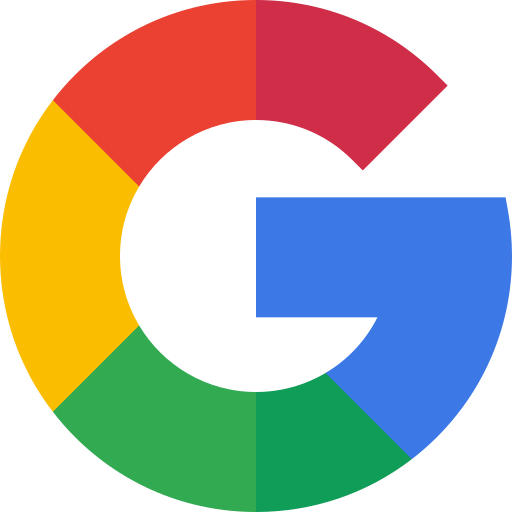
Comment désactiver Google assistant ou Ok google sur Vivo Y35?
Google assistant est activé par défaut sans demande préalable de votre part. Vous voilà en train de parler et comme ça votre smartphone vous répond sans aucune sollicitation. Sur un smartphone android, il n’est pas possible de supprimer le mode Google Assistant. Vous pouvez seulement désactiver l’assistant. Pour pouvoir enlever google assistant et ainsi ok google, veuillez suivre les étapes ci-dessous:

- Rendez-vous dans l’application Google , symbolisé par le G de google en couleur
- Puis cliquez sur le menu en bas à droite ou les 3 points horizontaux
- Ensuite cliquez sur Paramètres
- Puis cliquez sur Assistant Google
- Ensuite cliquez sur l’onglet Assistant
- Puis descendez dans le menu et cliquez sur Téléphone ou Vivo Y35
- Dé-sélectionner Ok google afin d’éviter que le micro soit activé
- Afin de être sûr que l’assistant soit désactivé, décocher Assistant Google
Comment enlever le bouton Google assistant sur le bouton accueil de votre Vivo Y35?
Dans le chapitre précédemment décrit, vous avez réussi à enlever le mode Ok google. À présent vous souhaiteriez supprimer le bouton Google assistant, qui s’affiche quand vous restez appuyer sur le bouton home de votre Vivo Y35. Pour pouvoir supprimer cette fonction, il faut simplement suivre ces indications:
- Rendez-vous dans les paramètres de votre Vivo Y35
- Puis cliquez sur Applications
- Puis cliquez sur le menu en haut à droite, ou les 3 petits points verticaux
- Après cliquez sur Applications par défaut
- Ensuite cliquez sur Assistance , il va être écrit google
- Recliquez à nouveau sur Assistance, précisément sur Google écrit en bleu
- Puis sélectionner Aucune assistance
Comment activer Google Assistant et Ok google sur Vivo Y35?
Vous n’avez plus l’option Ok google et Google assistant, mais vous souhaiteriez de le réinstaller. Google assistant peut être intéressant pour certaines personnes. Les recherches vocales sont rapides, mais également vous allez pouvoir aussi débloquer votre Vivo Y35 par la commande vocale avec l’assistant Google. Vous voulez déverrouiller votre Vivo Y35 par reconnaissance faciale, consultez notre article.
Activer Google Assistant sur Vivo Y35
- Rendez-vous dans les paramètres de votre Vivo Y35
- Puis cliquez sur Applications
- Puis cliquez sur le menu en haut à droite, ou les 3 petits points verticaux
- Après cliquez sur Applications par défaut
- Ensuite cliquez sur Assistance , il va être écrit google
- Recliquez à nouveau sur Assistance, précisément sur Aucune assistance écrit en bleu
- Puis sélectionner Google et valider
Vous aurez de cette façon activer Google assistant sur le bouton d’accueil de votre Vivo Y35.
Activer Ok Google sur Vivo Y35
Vous avez activé le bouton d’accueil pour pouvoir accéder à google Assistant. À présent pour pouvoir activer la commande vocale et ainsi activer Ok Google, il faut activer cette option. Consultez les étapes suivantes:
- Allez dans l’application Google , symbolisé par le G de google en couleur
- Puis cliquez sur le menu en bas à droite ou les 3 points horizontaux
- Ensuite cliquez sur Paramètres
- Puis cliquez sur Assistant Google
- Ensuite sélectionnez l’onglet Assistant
- Puis descendez dans le menu et cliquez sur Téléphone ou Vivo Y35
- Sélectionner Assistant Google
- Sélectionner Ok google afin que le micro soit activé
Dans le cas où vous voulez d’autres tutoriels sur votre Vivo Y35, nous vous invitons à parcourir les tutos de la catégorie : Vivo Y35.










